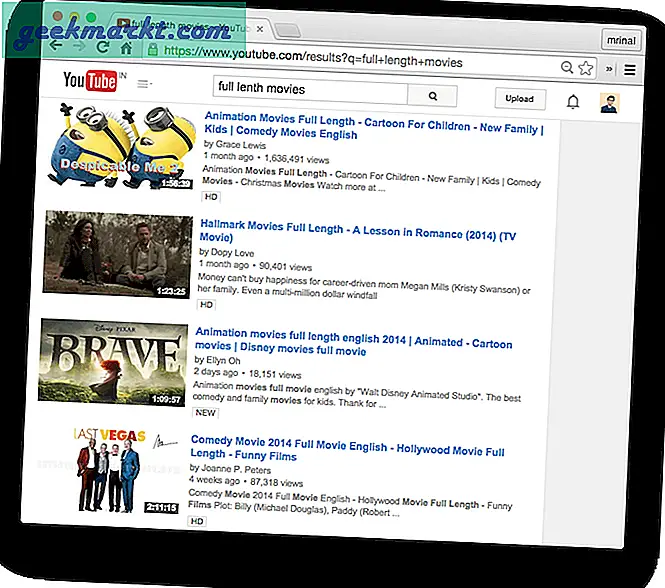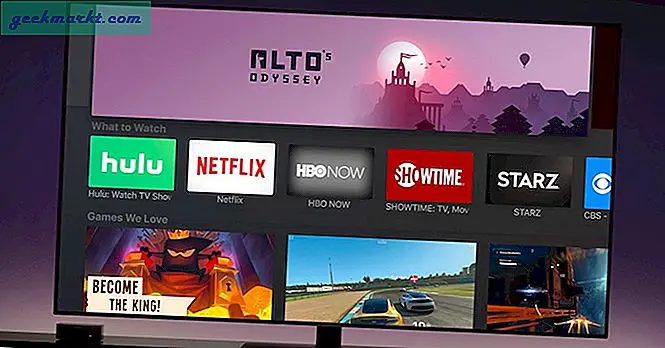App crash adalah salah satu masalah umum di Play Store dengan pesan tampilan yang mengatakan "Sayangnya, Google Play Store telah Berhenti". Terkadang, membuka kembali aplikasi dapat menyelesaikan masalah, tetapi sebagian besar, Play Store macet setiap kali Anda membukanya atau mencoba unduh aplikasi dari itu. Jika Anda berada di posisi yang sama, inilah yang perlu Anda lakukan.
Perbaiki 'Sayangnya, Google Play Store telah Berhenti'
Berikut adalah semua perbaikan yang dapat saya temukan yang dapat menyebabkan kesalahan ini. Anda dapat mencobanya satu per satu dan memeriksa apakah itu menyelesaikan masalah.
1. Mulai Ulang Ponsel
Banyak masalah dan bug dapat diselesaikan hanya dengan memulai ulang ponsel Anda. Jadi sebelum melanjutkan, cukup lakukan restart cepat pada perangkat dan periksa apakah masalahnya sudah teratasi.
2. Periksa Data dan Waktu
Memiliki tanggal dan waktu yang salah terkadang dapat menyebabkan masalah seperti itu. Meskipun kemungkinan Google Play Store mogok karena tanggal dan waktunya rendah, sebagian besar tidak memungkinkan Anda untuk mengunduh aplikasi apa pun. Jadi, periksa untuk memastikan apakah tanggal dan waktunya sudah benar atau tidak.
Untuk memeriksa, buka pengaturan sistem dan cari "Tanggal dan Waktu", dan klik pada hasil untuk membuka Pengaturan "Tanggal dan waktu".
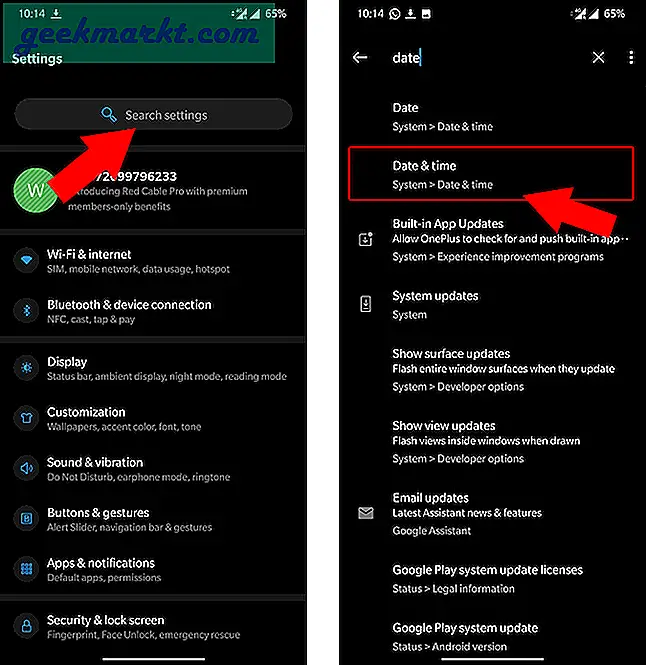
Aktifkan "Gunakan waktu yang disediakan jaringan" dan "Gunakan zona waktu yang disediakan jaringan". Ini secara otomatis menyesuaikan tanggal dan waktu Anda ke pengaturan yang benar berdasarkan lokasi dan jaringan Anda.
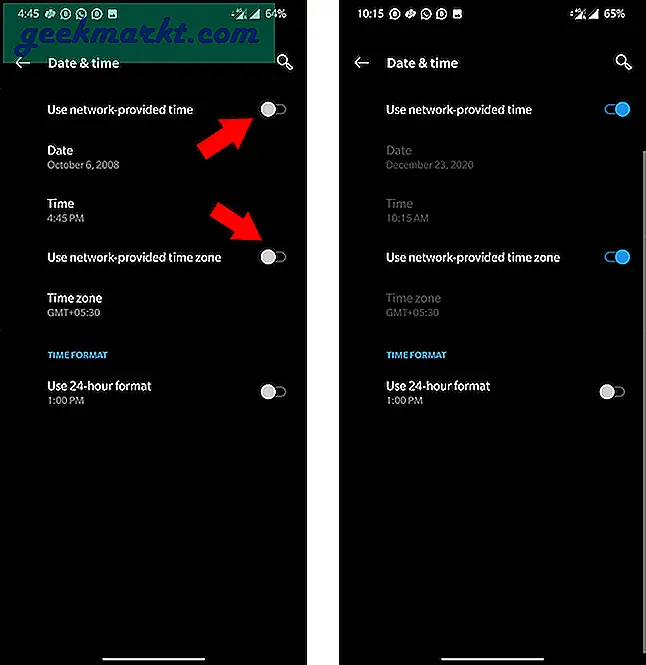
Sekarang periksa apakah masalah Anda sudah terpecahkan, jika tidak lanjutkan ke langkah berikutnya.
3. Periksa Ruang Penyimpanan Perangkat
Salah satu alasan umum terjadinya error aplikasi adalah ruang penyimpanan dan aplikasi ini tidak memiliki cukup memori untuk dimuat di RAM. Periksa ruang penyimpanan di perangkat Anda. Anda dapat melakukannya dari pengaturan sistem dengan mengklik Penyimpanan.
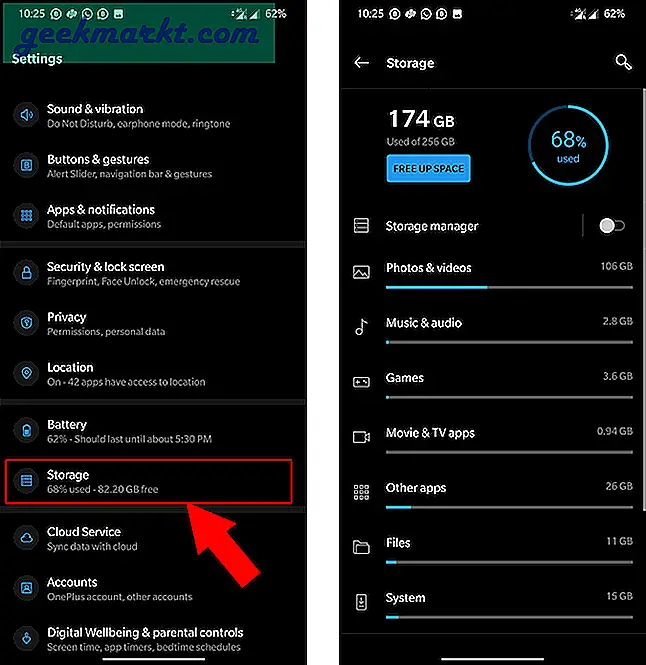
Jika Anda memiliki setidaknya 500MB ruang penyimpanan, tidak apa-apa. Atau, pastikan Anda menghapus beberapa item sebelum membuka Play Store lagi. Lihat aplikasi "Files by Google" untuk membebaskan file sampah, file duplikat, meme, screenshot lama, video WhatsApp, file APK yang diinstal, file besar, dll.
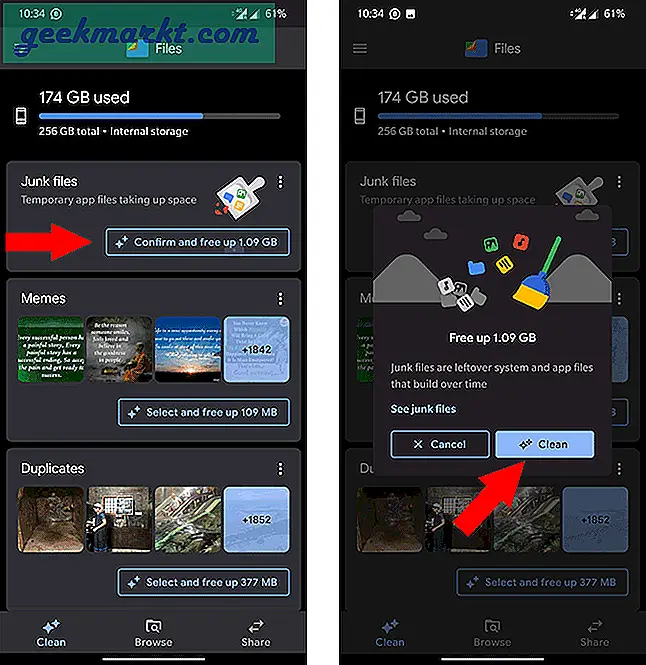
4. Perbarui ke Versi Terbaru
Jika masalahnya disebabkan oleh beberapa bug, Google mungkin telah merilis perbaikan untuk itu. Jadi memperbarui aplikasi Play Store dapat menyelesaikan masalah. Jika Anda dapat membuka aplikasi Play Store, ketuk menu tiga titik dan pilih pengaturan.
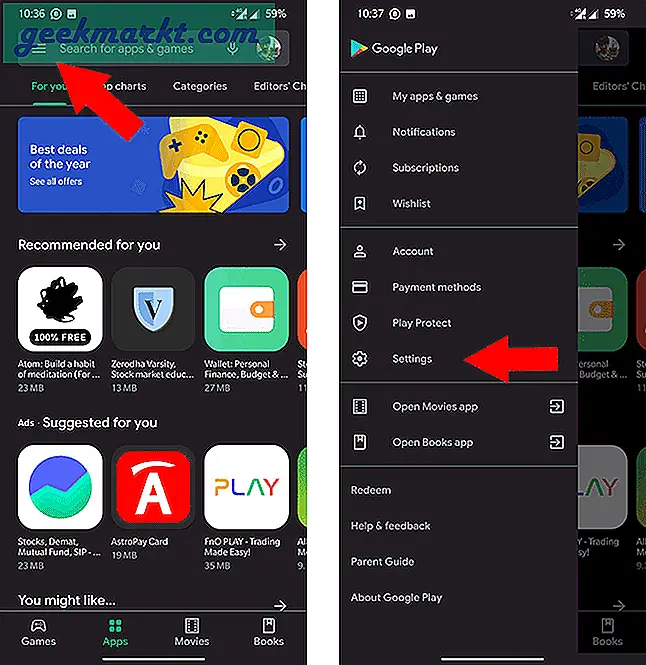
Gulir ke bawah dan klik versi Play Store. Ini akan memindai versi terbaru aplikasi jika belum diperbarui sendiri.
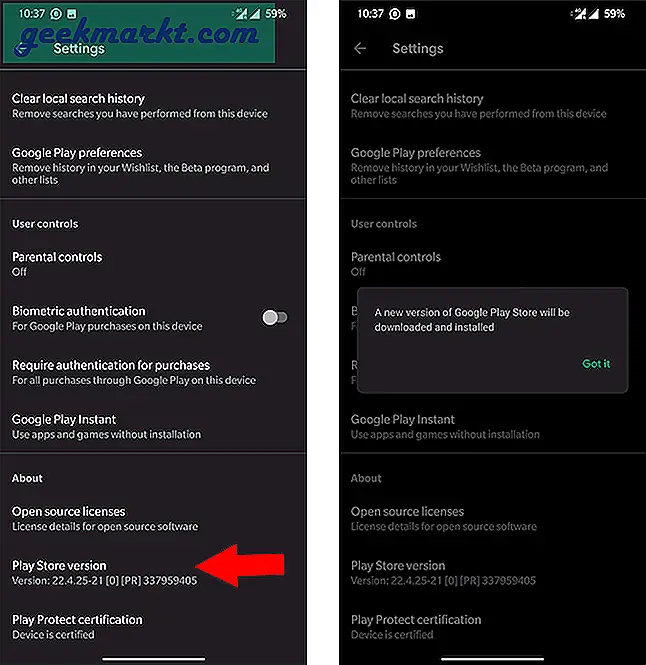
Jika Anda tidak dapat membuka Play Store sama sekali, cari versi terbaru Google Play Store di situs web APK Mirror. Setelah mengunduh file APK, sideload dan instal. Sekarang lakukan restart cepat perangkat dan buka Play Store. Apakah Anda masih mendapatkan kesalahan 'Sayangnya, Google Play Store telah Berhenti Berfungsi'?
5. Hapus Data dan Cache Google Play Store
Jika masalah tidak terpecahkan bahkan dengan menginstal versi terbaru yang tersedia, cobalah membersihkan data dan cache dari aplikasi Play Store. Tidak seperti aplikasi lain, bahkan saat Anda menghapus semua data, satu-satunya data yang hilang adalah pengaturan dan preferensi Play Store.
Untuk menghapus data dan cache Play Store, buka pengaturan Sistem dan cari "Google Play Store" dan buka hasil info Aplikasi.
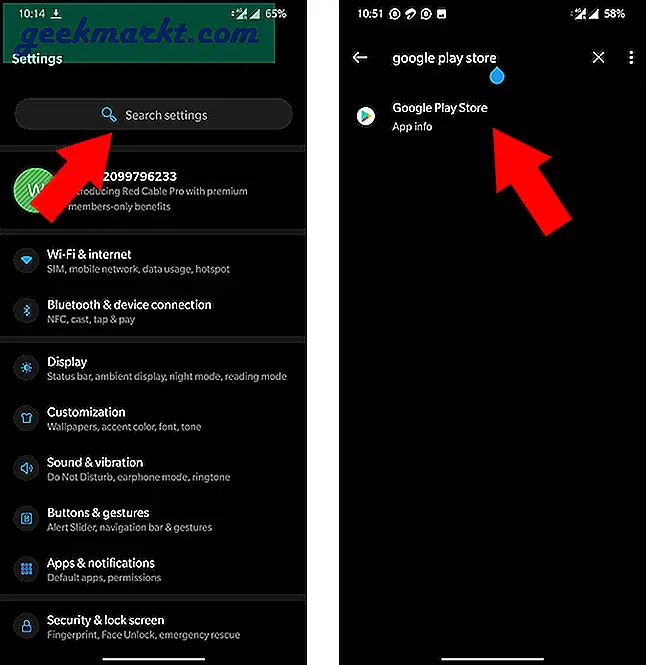
Buka opsi "Storage & Cache" dan klik ikon "Clear cache" untuk menghapus file cache dan kemudian klik "Clear Storage" untuk menghapus data (nama mungkin berbeda untuk OEM yang berbeda).
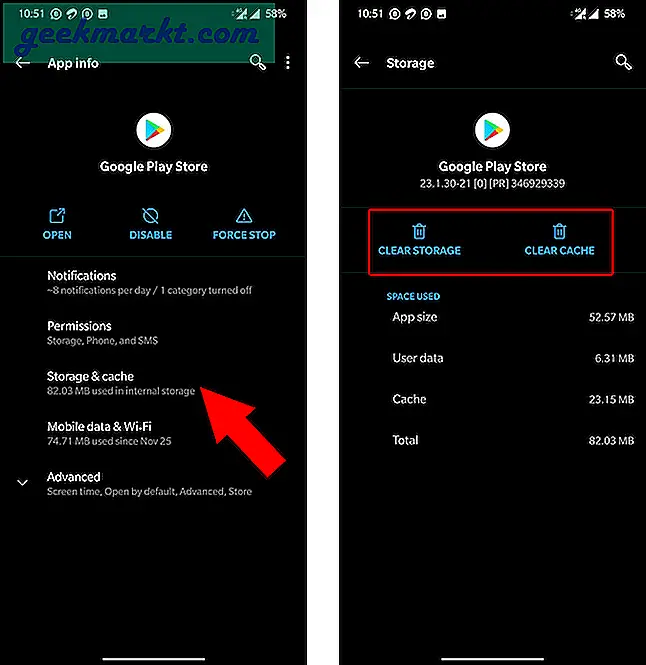
6. Copot Pemasangan Pembaruan Google Play Store
Menghapus data berfungsi untuk sebagian besar, tetapi bahkan kemudian masalah muncul, satu-satunya pilihan yang tersisa adalah mencopot pemasangan pembaruan Google Play Store.
Untuk melakukan itu, buka Pengaturan Sistem dan cari "Google Play Store". Klik pada hasil Info aplikasi.
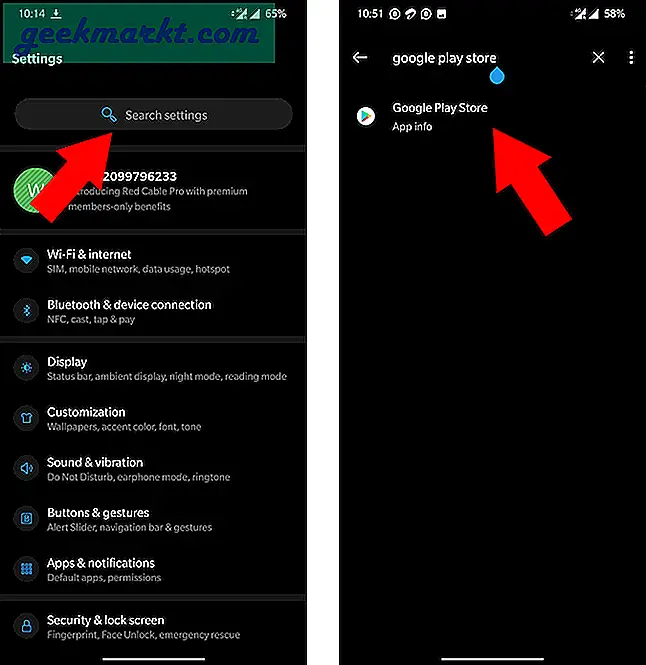
Klik ikon menu tiga titik di pojok kanan atas dan klik opsi "Copot pemasangan". Ini akan mengembalikan versi Play Store Anda ke versi asli ponsel Anda. Ini akan memperbarui kembali ke versi terbaru dalam beberapa menit. Pada saat itu, masalah Anda seharusnya sudah terselesaikan.
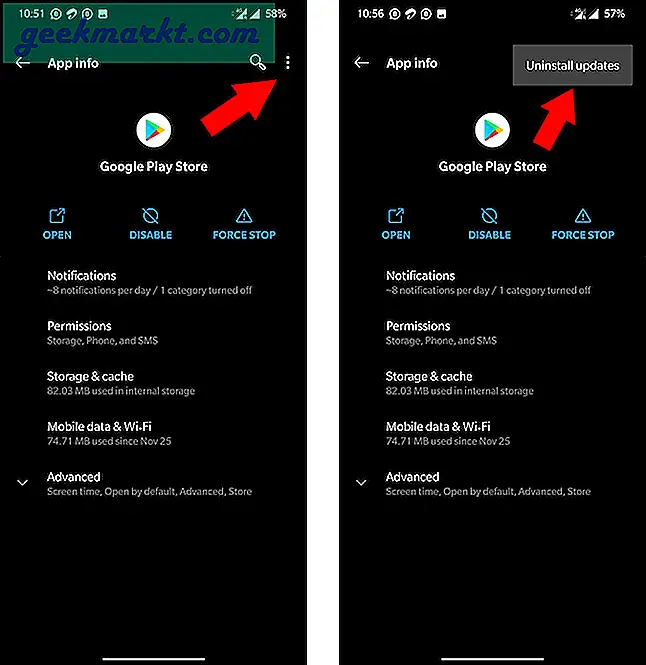
Kesimpulan: Sayangnya, Google Store Berhenti
Mencopot pemasangan pembaruan seharusnya berfungsi terlepas dari masalah Anda. Jika tidak, Anda juga dapat mencoba menghapus akun Google Anda dan menambahkannya kembali sebagai langkah terakhir.
Play Store adalah jendela Anda menuju dunia aplikasi. Begitulah cara Anda menemukan, menelusuri, dan memasang aplikasi dan game baru. Tidak dapat membuka atau mengaksesnya bisa membuat frustasi. Terutama, ketika Anda sedang terburu-buru dan perlu mengakses sesuatu dengan cepat saat bepergian. Ini adalah solusi yang telah dicoba dan diuji dan seharusnya berfungsi.
Google Play Store bukan satu-satunya tempat untuk mengunduh aplikasi. Kami telah menyusun daftar 8 platform lainnya tempat Anda dapat mengunduh aplikasi Android dan melakukan sideload.